电脑图标闪烁不停怎么办?
- 电脑百科
- 2025-03-25
- 23
- 更新:2025-03-12 18:05:22
电脑图标闪烁不停是电脑用户时常会遇到的一个烦人问题,这不仅影响了电脑的视觉体验,还可能预示着系统存在一些潜在故障。面对这样的状况,我们应该如何解决呢?本文将为您提供一系列详尽的检查和修复步骤,帮助您快速解决电脑图标闪烁不停的问题。
一、显卡驱动问题检测与更新
开篇核心突出:电脑图标闪烁不停可能与显卡驱动程序过时或损坏有关。首先应当检查显卡驱动程序是否为最新版本。
1.右键点击桌面,选择“NVIDIA控制面板”或“AMDRadeon设置”(取决于您的显卡类型)。如果系统提示缺失这些选项,则可能需要安装或更新显卡驱动。
2.进入“帮助”菜单,选择“系统信息”,或通过设备管理器查看显卡驱动版本。
3.访问显卡制造商官网,如NVIDIA官网或AMD官网,根据您的显卡型号寻找最新的驱动程序进行下载和安装。
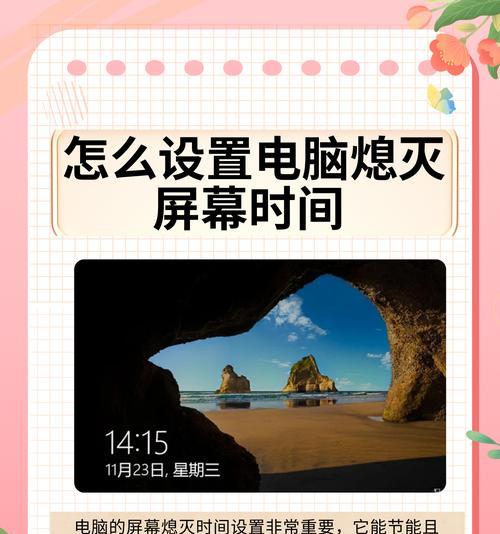
二、显示器连接问题排查
显示器连接问题也是引起图标闪烁的常见原因,尤其是在使用外接显示器时。
1.检查所有的显示连接线缆,确保连接稳固无损。
2.尝试更换VGA、DVI或HDMI等不同类型的连接线,看是否能解决问题。
3.若使用的是笔记本电脑,尝试断开外接显示器后看看图标是否仍然闪烁,以判断问题是出在笔记本本身还是外接设备。
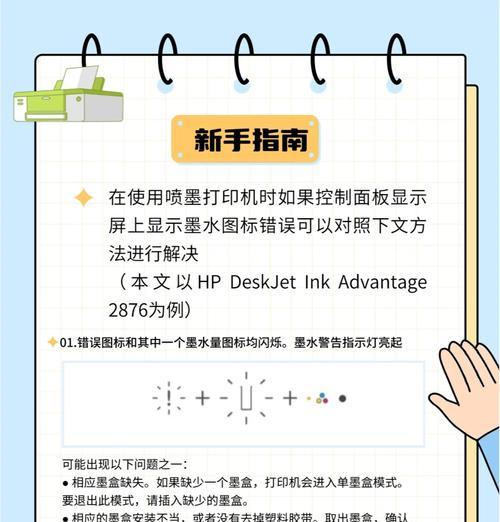
三、显示设置调整
有时不当的显示设置也会导致图标闪烁。
1.右键点击桌面,选择“显示设置”。
2.在“高级显示设置”中,将显示分辨率调整为推荐值。
3.在“显示适配器属性”中,切换到“监视器”选项卡,确保屏幕刷新率设置正确。

四、系统软件问题修复
系统软件的问题也可能导致图标闪烁,尤其是Windows系统。
1.使用系统自带的疑难解答工具。进入设置>更新和安全>疑难解答,选择“显示”进行问题检测和修复。
2.运行系统文件检查器。在开始菜单搜索“命令提示符”,右键选择“以管理员身份运行”,在命令提示符中输入`sfc/scannow`并回车。
3.检查是否有系统更新未安装。通过Windows更新确保系统是最新版本。
五、病毒或恶意软件排查
恶意软件或病毒可能会干扰系统的正常运行,导致各种显示问题。
1.运行杀毒软件进行全面系统扫描。
2.使用WindowsDefender或其它第三方安全软件,进行深度扫描和清理。
3.若怀疑有顽固型恶意软件,可尝试在安全模式下进行扫描。
六、硬件故障判断与修复
若以上步骤均未能解决问题,则可能是硬件故障。
1.尝试更换显卡,如果问题依旧,可能是显示器或者显示器连接线的问题。
2.若使用笔记本电脑,可能需要联系制造商或专业维修服务。
结语
通过上述的步骤,大多数电脑图标闪烁的问题应该能得到有效解决。电脑图标闪烁不停的问题往往与显卡驱动、显示器连接、显示设置、系统软件、病毒或恶意软件以及硬件故障相关。在遇到类似问题时,按照本文提供的方法逐一排查,并采取相应措施,通常可以及时解决问题。对于您的电脑而言,适当的维护和定期更新都是保持其良好运行状态的关键。
记住,若您在操作过程中遇到任何困难,或问题依然存在,请考虑寻求专业的技术支持。电脑的健康状况对日常使用至关重要,及时解决出现的小问题,可以防止它们演变成更大的故障。











